谷歌浏览器电脑版(原名:Google Chrome)是谷歌公司开发的一款免费且开源的网络浏览器,于2008年9月2日发布首个测试版本,自诞生起便凭借独特优势在浏览器市场占据重要地位。它基于开源软件打造,融合WebKit和Mozilla相关技术,后自主研发Blink渲染引擎,为用户带来卓越浏览体验。其界面简洁,摒弃繁杂元素,让用户专注于网页内容,地址栏兼具搜索功能,操作便捷高效。谷歌浏览器在性能上表现卓越,多线程设计使其能同时处理多个任务,确保浏览顺畅,快速加载网页,大大节省用户时间。
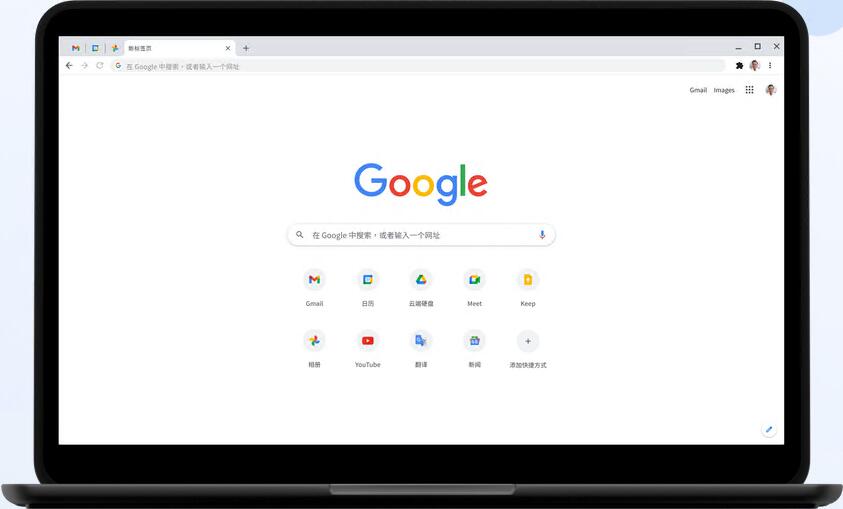
2.安全防护:运用沙盒技术,把网页运行在独立沙盒内,防止恶意代码攻击系统;自动更新功能及时获取安全补丁,抵御新型威胁;安全浏览可检测恶意软件和钓鱼网站,发出预警。
3.同步功能:用户登录谷歌账号后,能在不同设备(如电脑、手机、平板)间同步书签、历史记录、密码、扩展程序等,实现无缝切换,随时随地延续浏览进度。
4.扩展丰富:拥有庞大的扩展程序商店,涵盖广告拦截、密码管理、翻译、截图等各类功能扩展,用户可按需添加,定制专属浏览器。
5.语音搜索:内置语音识别功能,点击地址栏麦克风图标,即可语音输入搜索内容,解放双手,尤其适合不方便打字的场景。
6.打印便捷:支持直接打印网页、图片、文档等,提供丰富打印设置选项,如页面布局、缩放比例、打印范围等,还可保存为PDF文件。
7.隐身模式:开启后浏览记录、下载记录等不会保存,保护用户隐私,防止他人知晓浏览痕迹。
2.密码管理:自动保存登录密码,在下次访问时自动填充,还能检查密码强度和安全性,提醒用户更换弱密码。
3.翻译功能:遇到外文网页,点击地址栏翻译图标,可一键将网页内容翻译成用户设置的语言,方便浏览外文资讯。
4.深色模式:适应夜间或低光环境,减轻眼睛疲劳,通过设置轻松切换。
5.书签管理:支持创建文件夹整理书签,方便分类管理;还能将常用网页固定在书签栏,一键快速访问。
6.视频播放优化:对在线视频播放进行优化,支持高清播放,提供流畅观看体验,配合画中画功能,可将视频窗口置顶,边浏览边观看。
7.任务管理器:可查看每个网页和扩展程序占用的系统资源(如CPU、内存),方便关闭占用资源过多的进程,提升浏览器性能。
2.一键静音标签页:当某个标签页播放声音影响他人时,右键点击该标签页,选择“静音”即可快速静音。
3.利用快捷键操作:“Ctrl+T”新建标签页,“Ctrl+W”关闭当前标签页,“Ctrl+N”新建浏览器窗口,“Ctrl+F”查找网页内容等,熟练使用可提高操作效率。
4.固定常用标签页:将常用网页标签固定在浏览器左侧,标签会缩小,且关闭浏览器后再次打开仍保持固定状态,方便快速访问。
5.批量关闭标签页:按住“Ctrl”键点击多个标签页,然后右键选择“关闭”,可一次性关闭多个标签页。
6.使用书签同步功能:在不同设备登录同一谷歌账号,可同步书签,方便在不同设备上访问相同的收藏网页。
7.调整下载路径:点击浏览器右上角三点图标,选择“设置”,在“下载内容”选项中可更改默认下载路径,便于管理下载文件。
8.利用隐身模式保护隐私:在浏览敏感信息或不想留下浏览记录时,开启隐身模式,保护个人隐私。
9.自定义浏览器主题:在浏览器设置中选择“外观”,可更换不同主题,打造个性化浏览器界面。
10.使用语音搜索:在不方便打字时,使用语音搜索功能,快速获取搜索结果。
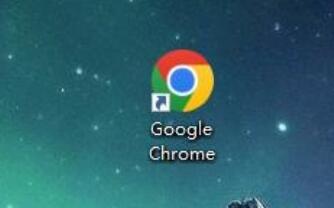
2、点击页面右上角的三个竖向的小点。
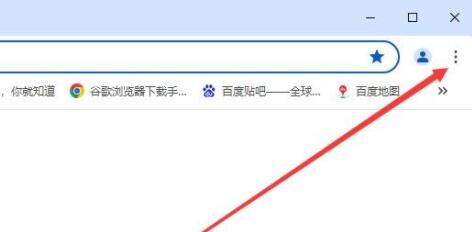
3、在弹出的窗口点击【设置】。

4、向下拉页面,在搜索引擎那里把谷歌切换为【百度】。
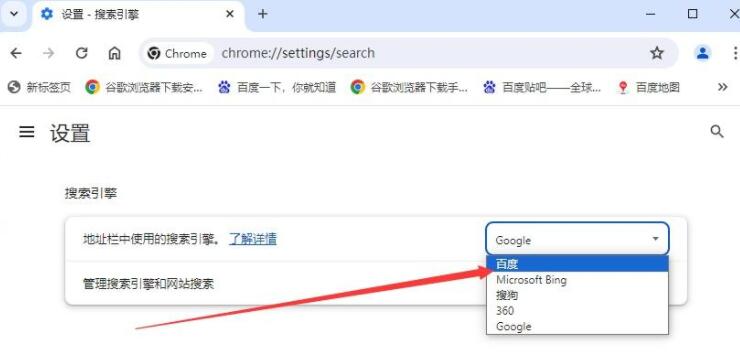
5、切换完后关闭浏览器。重新打开谷歌浏览器,这样我们就可以正常使用谷歌浏览器Chrome啦。
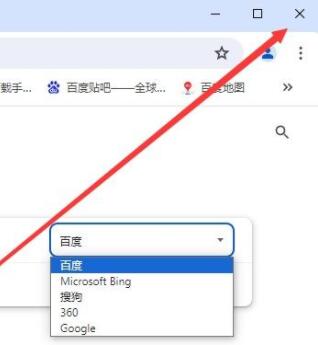
-可能是打开的网页或扩展程序过多,占用大量系统资源。可通过任务管理器关闭不必要的进程,或定期清理浏览器缓存和历史记录,释放空间。
-检查网络连接是否稳定,不稳定的网络会导致网页加载缓慢,可尝试重新连接网络或更换网络环境。
2.无法安装扩展程序?
-确认是否开启了开发者模式,有些扩展需在开发者模式下安装,在浏览器地址栏输入“chrome://extensions/”,进入扩展程序页面,开启开发者模式。
-检查扩展来源是否可靠,部分非官方渠道的扩展可能存在兼容性或安全问题,建议从官方扩展商店获取。
3.忘记保存的密码如何找回?
-点击浏览器右上角三点图标,选择“设置”,进入设置页面后点击“密码”选项,在密码管理界面,可查看已保存的密码。若设置了主密码,需输入主密码进行查看。
4.浏览器无法打开某些网站?
-可能是网站被屏蔽或存在网络限制,可尝试使用代理服务器或VPN访问。
-检查浏览器安全设置是否过高,导致阻止访问某些网站,可适当调整安全级别。
5.如何将谷歌浏览器设置为默认浏览器?
-在Windows系统中,打开“设置”,选择“应用”,点击“默认应用”,在“Web浏览器”选项中选择“GoogleChrome”。
-在Mac系统中,打开“系统偏好设置”,点击“通用”,在“默认Web浏览器”下拉菜单中选择“GoogleChrome”。
6.更新浏览器后出现问题?
-可能是新版本与部分扩展程序或系统存在兼容性问题,可暂时禁用扩展程序,查看是否恢复正常;若问题依旧,尝试卸载并重新安装浏览器。
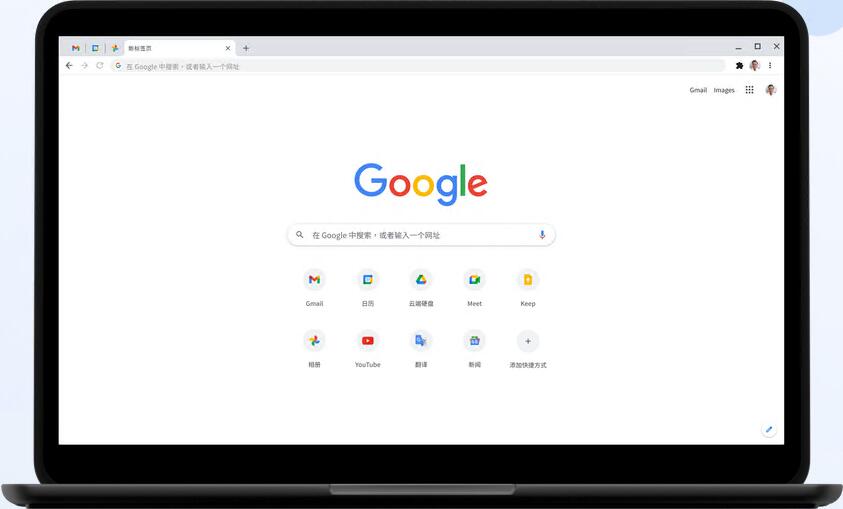
绿色版怎么装?
1、下载解压,得到谷歌浏览器绿色版免安装版,可以先运行优化.bat优化一下;
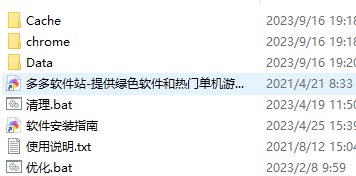
2、打开【APP】文件夹直接双击文件“Chrome.exe”打开软件,其界面如下:

3、输入网址,如www.liulan.net,可以快速打开网站,如果网站没有使用https,会显示不安全信息;
4、查看帮助-关于--可以看到软件版本(直接在地址栏输入也可以查看:chrome://settings/help);
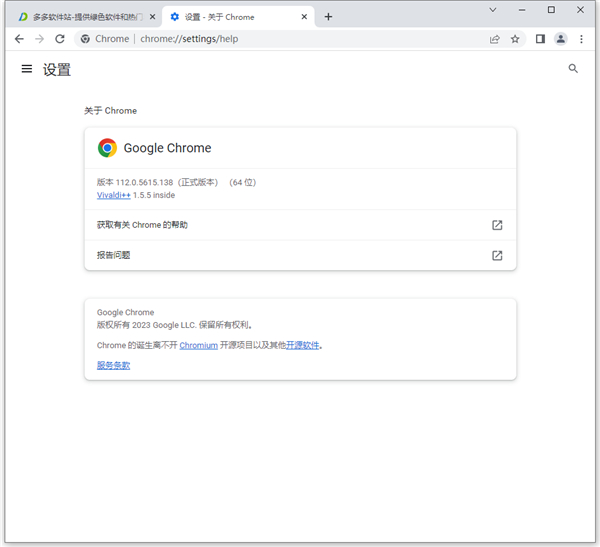
5、扩展程序是谷歌浏览器的一大特色,用户可以直接输入:chrome://extensions/ 添加或查看扩展;

谷歌浏览器电脑版功能特点
1.快速浏览:采用多进程架构和优化的渲染引擎,能快速解析和加载网页,即便面对复杂页面和大量图片、视频,也能迅速呈现,提升浏览效率。2.安全防护:运用沙盒技术,把网页运行在独立沙盒内,防止恶意代码攻击系统;自动更新功能及时获取安全补丁,抵御新型威胁;安全浏览可检测恶意软件和钓鱼网站,发出预警。
3.同步功能:用户登录谷歌账号后,能在不同设备(如电脑、手机、平板)间同步书签、历史记录、密码、扩展程序等,实现无缝切换,随时随地延续浏览进度。
4.扩展丰富:拥有庞大的扩展程序商店,涵盖广告拦截、密码管理、翻译、截图等各类功能扩展,用户可按需添加,定制专属浏览器。
5.语音搜索:内置语音识别功能,点击地址栏麦克风图标,即可语音输入搜索内容,解放双手,尤其适合不方便打字的场景。
6.打印便捷:支持直接打印网页、图片、文档等,提供丰富打印设置选项,如页面布局、缩放比例、打印范围等,还可保存为PDF文件。
7.隐身模式:开启后浏览记录、下载记录等不会保存,保护用户隐私,防止他人知晓浏览痕迹。
谷歌浏览器电脑版优势
1.智能地址栏:不仅可输入网址,还能直接搜索关键词,自动联想匹配历史记录、书签和搜索结果,快速找到目标内容。2.密码管理:自动保存登录密码,在下次访问时自动填充,还能检查密码强度和安全性,提醒用户更换弱密码。
3.翻译功能:遇到外文网页,点击地址栏翻译图标,可一键将网页内容翻译成用户设置的语言,方便浏览外文资讯。
4.深色模式:适应夜间或低光环境,减轻眼睛疲劳,通过设置轻松切换。
5.书签管理:支持创建文件夹整理书签,方便分类管理;还能将常用网页固定在书签栏,一键快速访问。
6.视频播放优化:对在线视频播放进行优化,支持高清播放,提供流畅观看体验,配合画中画功能,可将视频窗口置顶,边浏览边观看。
7.任务管理器:可查看每个网页和扩展程序占用的系统资源(如CPU、内存),方便关闭占用资源过多的进程,提升浏览器性能。
使用技巧分享一二
1.快速切换标签页:按“Ctrl+Tab”组合键可按顺序切换到下一个标签页,按“Ctrl+Shift+Tab”组合键则切换到上一个标签页。2.一键静音标签页:当某个标签页播放声音影响他人时,右键点击该标签页,选择“静音”即可快速静音。
3.利用快捷键操作:“Ctrl+T”新建标签页,“Ctrl+W”关闭当前标签页,“Ctrl+N”新建浏览器窗口,“Ctrl+F”查找网页内容等,熟练使用可提高操作效率。
4.固定常用标签页:将常用网页标签固定在浏览器左侧,标签会缩小,且关闭浏览器后再次打开仍保持固定状态,方便快速访问。
5.批量关闭标签页:按住“Ctrl”键点击多个标签页,然后右键选择“关闭”,可一次性关闭多个标签页。
6.使用书签同步功能:在不同设备登录同一谷歌账号,可同步书签,方便在不同设备上访问相同的收藏网页。
7.调整下载路径:点击浏览器右上角三点图标,选择“设置”,在“下载内容”选项中可更改默认下载路径,便于管理下载文件。
8.利用隐身模式保护隐私:在浏览敏感信息或不想留下浏览记录时,开启隐身模式,保护个人隐私。
9.自定义浏览器主题:在浏览器设置中选择“外观”,可更换不同主题,打造个性化浏览器界面。
10.使用语音搜索:在不方便打字时,使用语音搜索功能,快速获取搜索结果。
谷歌浏览器电脑版为什么连不上网
1、打开谷歌浏览器电脑版。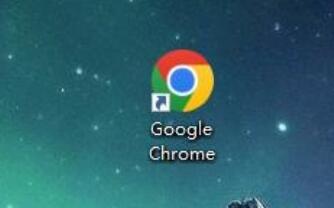
2、点击页面右上角的三个竖向的小点。
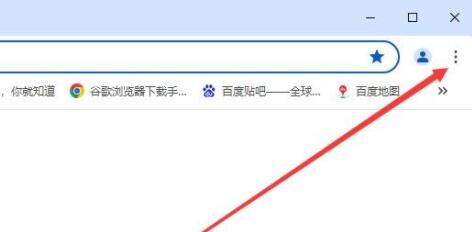
3、在弹出的窗口点击【设置】。

4、向下拉页面,在搜索引擎那里把谷歌切换为【百度】。
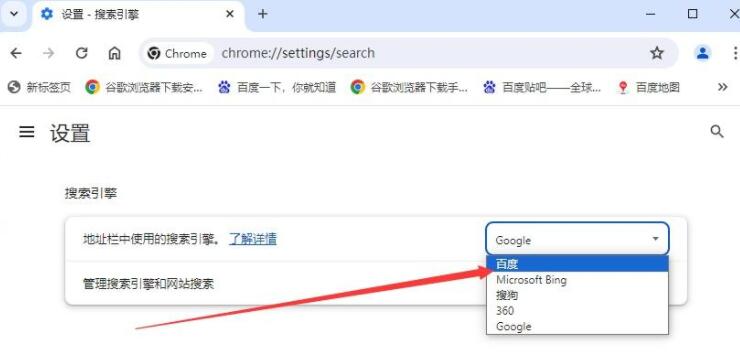
5、切换完后关闭浏览器。重新打开谷歌浏览器,这样我们就可以正常使用谷歌浏览器Chrome啦。
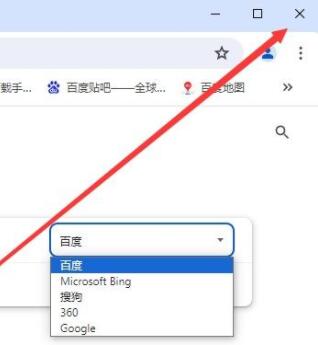
常见问题解决方法
1.浏览器卡顿怎么办?-可能是打开的网页或扩展程序过多,占用大量系统资源。可通过任务管理器关闭不必要的进程,或定期清理浏览器缓存和历史记录,释放空间。
-检查网络连接是否稳定,不稳定的网络会导致网页加载缓慢,可尝试重新连接网络或更换网络环境。
2.无法安装扩展程序?
-确认是否开启了开发者模式,有些扩展需在开发者模式下安装,在浏览器地址栏输入“chrome://extensions/”,进入扩展程序页面,开启开发者模式。
-检查扩展来源是否可靠,部分非官方渠道的扩展可能存在兼容性或安全问题,建议从官方扩展商店获取。
3.忘记保存的密码如何找回?
-点击浏览器右上角三点图标,选择“设置”,进入设置页面后点击“密码”选项,在密码管理界面,可查看已保存的密码。若设置了主密码,需输入主密码进行查看。
4.浏览器无法打开某些网站?
-可能是网站被屏蔽或存在网络限制,可尝试使用代理服务器或VPN访问。
-检查浏览器安全设置是否过高,导致阻止访问某些网站,可适当调整安全级别。
5.如何将谷歌浏览器设置为默认浏览器?
-在Windows系统中,打开“设置”,选择“应用”,点击“默认应用”,在“Web浏览器”选项中选择“GoogleChrome”。
-在Mac系统中,打开“系统偏好设置”,点击“通用”,在“默认Web浏览器”下拉菜单中选择“GoogleChrome”。
6.更新浏览器后出现问题?
-可能是新版本与部分扩展程序或系统存在兼容性问题,可暂时禁用扩展程序,查看是否恢复正常;若问题依旧,尝试卸载并重新安装浏览器。
